3 راهکار ساده برای افزایش سرعت رایانه

تا چند هفته یا چند ماه تقریبا همه چیز آنطور که انتظار دارید، پیش میرود، اما پس از آن کمکم مشکلات شروع میشود. هنگهای پشت سر هم، کاهش بسیار محسوس سرعت رایانه و در مواردی هنگ کامل رایانه و نیازمندی به ریاستارت از جمله مشکلاتی است که پس از چند ماه یا چند سال کاربران با آن مواجه میشوند. در این شرایط رایانه شما که تا چند وقت پیش سرعت بالایی داشت، به یک دستگاه نسبتا قدیمی با سرعت کم تبدیل شده و بهدنبال راهکاری برای رفع این مشکلات میگردید.
در این مطلب قصد داریم سه مورد از کوتاهترین و موثرترین روشها را برای افزایش سرعت رایانه و بازگردانی آن به شرایط پایدار اولیه آموزش دهیم. پس چنانچه شما نیز با این مشکلات دست و پنجه نرم میکنید و دوست دارید کمی از این مشکلات رهایی یابید، با ادامه این مطلب با ما همراه شوید.
ارتقای حافظه رم
یکی از بهترین و موثرترین روشها برای ارتقای سرعت رایانه، افزایش حافظه رم (RAM) است. تقریبا میتوان گفت حافظه رم ارزانترین ارتقای سختافزاری بهشمار میرود که برای انجام آن به ده دقیقه وقت نیاز خواهید داشت. همچنین خودتان بدون نیاز به حمل کیس یا بهرهمندی از کمک متخصصان میتوانید بسادگی عملیات ارتقای رم را انجام دهید.
به عقیده برخی کاربران، ارتقای رم و خرید حافظههای رم هماهنگ با رمهای فعلی رایانه یا مادربورد رایانه از اهمیت بسیاری برخوردار است. گاهی توجه به این نکته ممکن است کاربران مبتدی را برای خرید حافظه رم و ارتقای آن دچار سردرگمی کند و این سردرگمی تا حدی افزایش یابد که از ارتقای رم منصرف شوند. اگر شما نیز در انتخاب رم مناسب با مشکل مواجه هستید، میتوانید از ابزار ارائه شده در سایت www.crucial.com کمک بگیرید. این ابزار با بررسی سختافزار رایانه شما، فهرستی از حافظههای رم هماهنگ و مناسب برای ارتقای رایانه را در اختیار شما قرار میدهد که پس از آن میتوانید نسبت به خرید رمهای پیشنهادی اقدام کرده و عملیات ارتقای رم را انجام دهید. ابزار مورد نظر از لینک زیر قابل دانلود است:
حذف فایلهای اضافه
رایانه بسیاری از ما پس از مدت زمانی کوتاه به یک سمساری دیجیتال تبدیل میشود و مجموعهای از فایلها، برنامهها و اطلاعات کاملا بیهوده را که هیچگونه استفادهای از آنها نداریم، روی آن نگهداری میکنیم. سمساری دیجیتال ما میتواند از روی میز رایانه با خودکارها و کاغذهایی که بیهوده اطراف آن را پر کردهاند، شکل بگیرد و در نهایت به فایلهای مرتبط با پروژهها و دروس دانشگاهی چند سال گذشته ختم شود. هر کدام از این اطلاعات بیهوده به نوعی فضای خالی هارددیسک رایانه را اشغال میکنند و در نهایت نیز با اشغال بیش از حد فضای خالی هارددیسک، کاهش سرعت رایانه را تجربه خواهید کرد.
پس یکی دیگر از روشهای بازگردانی وضع رایانه به حالت پایدار و سریع، افزایش فضای خالی هارددیسک است که انجام این کار منوط به حذف فایلهای بیهوده است.
نرمافزارهای مختلفی برای انجام این کار میتوانند به شما کمک کنند که CCleaner در ویندوز و Daisy Disk در سیستمعامل مک او.اس.ایکس از جمله بهترین گزینهها بهشمار میروند.
نکته: توجه داشته باشید نرمافزار CCleaner امکانات بسیار زیادی را در اختیار شما قرار میدهد که یکی از آنها پاکسازی هارددیسک از اطلاعات بیهوده است. هنگام استفاده از این نرمافزار و ابزارهای ارائه شده در آن دقت لازم را به عمل آورید.
CCleaner: http://cnet.co/1gktJZk
DaisyDisk: http://apple.co/1KUgHl4
مدیریت برنامههای استارتآپ
برخی کاربران افت سرعت هنگام بوت رایانه را در کمتر از یک هفته تجربه میکنند. ابررایانهای که تا مدت یک هفته در کمتر از یک دقیقه ویندوز را بوت میکرده، ممکن است در مدت کوتاهی همین کار را در مدت زمان چند دقیقه به انجام برساند و به یک رایانه لاکپشتی تبدیل شود. رایانه شما نیز همین وضع را دارد؟
آیا میدانید مهمترین دلیل بروز تاخیر در سرعت بوت سیستمعامل، نرمافزارهای نصب شده روی آن است؟ بسیاری از نرمافزارهای نصب شده روی سیستمعامل با فعال کردن سرویسها یا اجرای پشت پرده هنگام بوت سیستمعامل، منابع رایانه شما را در اختیار گرفته و علاوه بر افزایش مدت زمان مورد نیاز برای بوت، سرعت عملکرد دیگر برنامهها و ابزارها پس از بوت را نیز کاهش میدهند.
سومین راهکار پیشنهادی برای افزایش سرعت رایانه نیز مدیریت روی برنامههای نصب شده در سیستمعامل بخصوص برنامههای مستقر در بخش استارتآپ (startup) است.
کاربران ویندوزی برای انجام این کار میتوانند از نرمافزار CCleaner که لینک دانلود آن را پیشتر در اختیارتان قرار دادیم، کمک بگیرند و کاربران سیستمعامل مک نیز بدون نیاز به نرمافزارهای جانبی و با مراجعه به تنظیمات سیستمی (System Preferences) میتوانند نرمافزارهای استارتآپ را مدیریت کنند.
نکته: توجه کنید برای مدیریت نرمافزارهای استارتآپ در سیستمعامل مک کافی است به بخش تنظیمات سیستم مراجعه کنید و گزینه Accounts یا Users & Groups را انتخاب کنید (این قابلیت با توجه به نسخه سیستمعامل نصب شده روی سیستم ممکن است متفاوت باشد) روی Login data-x-items کلیک کنید تا فهرستی از نرمافزارهای فعال در این بخش در اختیار شما قرار گیرد. همچنین با حذف هریک از این نرمافزارها میتوانید آنها را غیرفعال کنید.
توجه داشته باشید روشهای متعددی برای افزایش بازدهی رایانه و سرعت عملکرد برنامهها در آن وجود دارد. برخی روشها ممکن است نسبت به دیگر روشها از تاثیرگذاری بیشتری برخوردار باشند و برخی دیگر نیز روش انجام بسیار سادهتری داشته باشند.
ما در این مطلب برخی از مهمترین و اجراییترین آنها را معرفی کردیم، اما چنانچه شما هم روشی را مورد استفاده قرار داده و نتیجه خوبی از آن کسب کردهاید، میتوانید آن را برای ما ارسال کنید (click@jamejamonline.ir) تا با انتشار در سایت جامجم کلیک مطالب شما را با نام خودتان در اختیار دیگر کاربران قرار دهیم.
علی ترابی / کلیک (ضمیمه یکشنبه روزنامه جام جم)
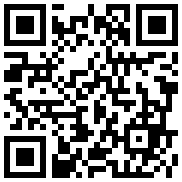
تازه ها


در یادداشتی اختصاصی برای جام جم آنلاین مطرح شد
جنبش مردمی سوریه

در یادداشتی اختصاصی برای جام جم آنلاین مطرح شد
زمان دیپلماسی برای حمایت از مقاومت

عضو دفتر حفظ و نشر آثار رهبر انقلاب در گفتگو با جام جم آنلاین مطرح کرد
نقش ویژه اهالی اندیشه، رسانه و هنر در مقابله با تهدیدات نرم


اصغر شرفی در گفتوگو با جام جم آنلاین:
دیگر در فوتبال کاری ندارم / با کوتولهها یکی نمیشوم

تینا چهارسوقی امین در گفتوگو با جام جم آنلاین:
چه زمانی باید نگران ادبیات نسل Z باشیم؟ / آشنایی با تفاوتهای زبانی نسل Z و نسل Y















